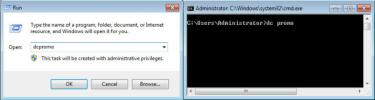Како поправити треперење позадине Адобе Пхотосхоп ЦС6 у оперативном систему Виндовс 8
Мицрософт је скочио у веру са Виндовс 8 и првих неколико недеља након објављивања, чинило се да се драматична промена смера неће исплатити онако како се Редмонд гигант надао би. Нови ОС и његов модерни интерфејс изгледа да су ухваћени, али пужевим темпом. Осим чињенице да се прилично велика већина корисника нађе ван своје зоне угодности приликом коришћења новог интерфејса, Виндовс 8 тренутно има и доста проблема са компатибилношћу; неки са управљачким програмима, а други са апликацијама. Једна од последњих се дешава са (тренутно) последњом верзијом Адобе Пхотосхопа, наиме ЦС6.
Ако користите Адобе Пхотосхоп ЦС6 са оперативним системом Виндовс 8, посебно ако је на нешто старијој ХП-овој преносници са променљивом графиком, можда сте приметили да позадина (празан простор између платна и траке са алаткама) почиње да трепери као одговор на скоро сваку акцију коју изводите на отвореном пројекат. Ово се сада може сматрати пуком сметњом, али понекад платно само поцрне, остављајући вас на цједилу усред потеза четкице или слободне трансформације.
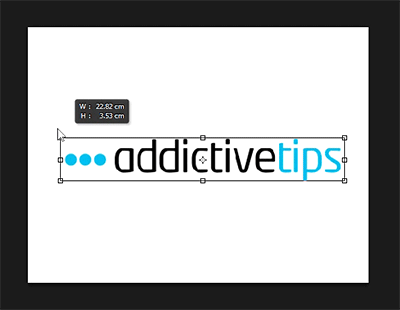
Ефекат је такође видљив када прелазите између слојева.
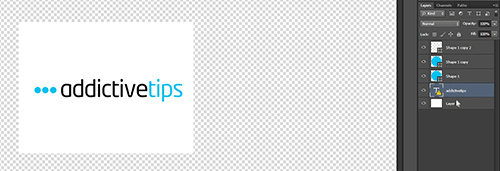
Када сам на свом рачунару приметио овај проблем, моја првобитна сумња била је очигледна неспојивост службених драјвера за бета графику са Виндовсом 8. Нажалост, прелазак на радни прилагођени управљачки програм отклонио је гомилу других проблема, али Пхотосхопово треперење је и даље настављено.
Тренутно је једино лако решење за овај проблем било да у потпуности онемогућим хардверско убрзање или да поставим његов начин цртања на „Басиц“. Имајте на уму да ако Пхотосхоп препозна деловни графички адаптер, он ће га користити за повећање перформанси уз хардверско убрзање, постављајући режим цртања на "Адванцед" према заданим поставкама. Ова конфигурација не делује добро са Виндовс 8.
Да бисте се пребацили на поставку која углавном решава трепераву проблематику, покрените Пхотосхоп ЦС6, идите на Едит> Перформанце и притисните дугме „Адванцед Сеттингс“ под „Сеттингс Грапхицс Процессор“ (Поставке графичког процесора). Имајте на уму да ако ваш рачунар нема хардверско убрзање или су исправни драјвери подешени за његов графички адаптер, цео одељак Поставке графичког процесора требало би да постане сивим.

У прозору који следи изаберите „Басиц“ из падајућег режима Цртање, притисните ОК и поново покрените Пхотосхоп. Ако се проблем настави након поновног покретања, покушајте поново покренути систем.

Ово брзо, привремено поправљање успешно је тестирано на преносном рачунару серије ХП Павилион г са Радеон графиком на 64-битном Виндовс 8 Про систему. Кажем "привремено" као и сваки корисник, професионални или не, који редовно утврди потребу да ради на вишим ДПИ требати хардверско убрзање. Иако би требало да се покаже да је довољно ако стварно журите са роком и не можете провести сат времена на решавању проблема са графичким управљачким програмима за Виндовс 8 ПЦ.
претраживање
Рецент Постс
Како креирати домен у Виндовс Сервер 2008
Прошли су дани када су засебна корисничка имена морала бити конфигу...
Подреел ствара побољшане подцасте у ААЦ и М4А форматима
Побољшани алати за ауторизацију Подцаст-а заснивају се на Мицрософт...
Пакетно преузимање Гоогле слика
Слике, позадине, панораме обилују и могу се наћи било где на вебу. ...